Адрес 192.168.8.1 используется в «свистках» от компании Huawei – модели класса «Mobile WIFI». Данная фирма широко пустила свои корни. Их продукцию используют такие мастодонты мобильной связи как: МТС, Мегафон, Теле2, Yota и т.д. Если вы ввели данный адрес, но не смогли попасть в настройки 3G, 4G модема – то возможно вы упустили какой-то шаг при подключении. Об этом я расскажу чуть ниже. Мы пройдёмся от самого начала, до полной настройки флэшки.
Подключение
Для начала посмотрите, чтобы СИМ-карта была вставлена в само устройство. Далее подключаем передатчик в один из USB портов компьютера или ноутбука.
По идее должно вылезти окошко автозапуска. Если этого не произошло – зайдите в «Мой компьютер» и посмотрите на новые подключенный устройства. Модем может отображаться как CD-привод.
Аналогично можно подключиться и по вай-фай. Вся нужная информация находится под корпусом. В строке «WIFI KEY» – будет пароль от беспроводной сети. Но для начала к ней нужно подключиться – название сети будет в строке SSID. Это можно сделать с ноутбука, телефона или планшета. Только после подключения можно заходить на адрес «192.168.8.1».
Настройка
Данные инструкции предназначены для людей, которые отдельно купили Huawei E3372 и все подобные свистки типа EC 315, E 3531, AF 23 и т.д. Если вы купили его у мобильного оператора, то настраивать по идее ничего не надо, так как он уже настроен. Дополнительным минусом будет являться то, что они в прошивке имеют блокировку и использовать вы этот аппарат можете только с SIM-картами того оператора, у которого и приобрели флэшку. Свободный аппарат можно купить только у Huawei.
- Как только вы перейдете по адресу вас попросят ввести логин и пароль. Вводим два раза слово «admin» в обе строки. Вас попросят сменить ключ безопасности от администраторской панели, но вы можете пропустить этот шаг.
- Так как моделька дополнительно может строить воздушную сеть – давайте её настроим.
- Заходим в раздел «WIFI» и переходим в основные настройки. Указываем название сети. Устанавливаем режим безопасности как «WPA2-PSK». Чуть ниже установите пароль. Чтобы не ошибиться и позже повторно не подключиться поставьте галочку «Показать пароль». Нажимаем «Применить».
- Теперь переходим в следующую вкладку. Установите свою страну, чтобы аппарат смог оптимально определить канал. Дело в том, что в некоторых странах некоторые каналы просто запрещено использовать и вайфай не будет работать. Например, в США 12 и 13 канал использовать нельзя. Устанавливаем в режим «Авто». Если будут проблемы со связью и раздачей беспроводной сети, попробуйте поставить вручную 7, 9 или 11 канал.
- Последующие вкладки не так важны. Фильтрация по MAC адресам не нужна, так как данный модуль не такой сильный и пробивать стены соседей не будет. Надстройка WPS аналогична – на стационарных роутерах её обычно отключают, чтобы снизить шанс взлома. Но тут сигнал не будет пробивать дальше вашей квартире. При использовании в общественных местах – пароля будет достаточно.
- Очень важная вкладка «Wi-Fi репитер». Тогда устройство начинает подключаться к другой известной беспроводной сети и раздавать интернет оттуда. Позволяет хорошо экономить в некоторых ситуациях.
- На модеме можно настроить FTP-сервер. Им будет подключенная SD-карточка. Это удобная вещь. Например, вы можете скидывать крупные файлы на этот «сетевой диск» для других пользователей, которые также подключены к этой сети.
Если у вас остались какие-то вопросы или у вас что-то не получается, оставляйте свои вопросы ниже в комментариях, и я постараюсь на них ответить. Также будет полезна дополнительная информация, которую я возможно забыл указать в статье.


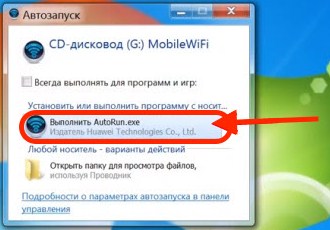

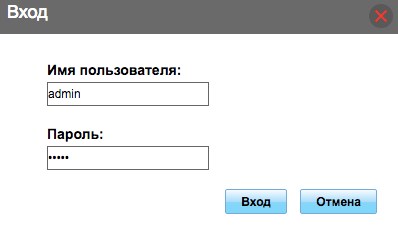
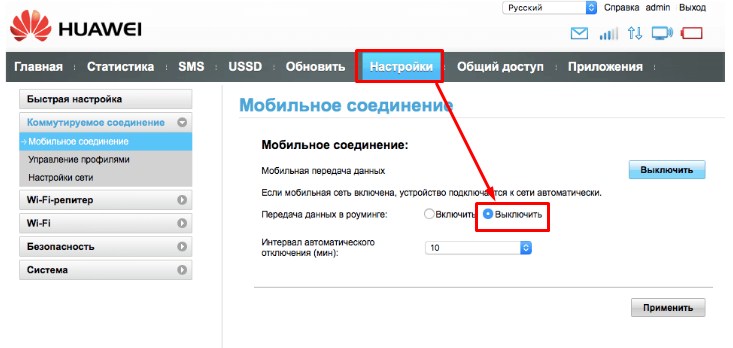
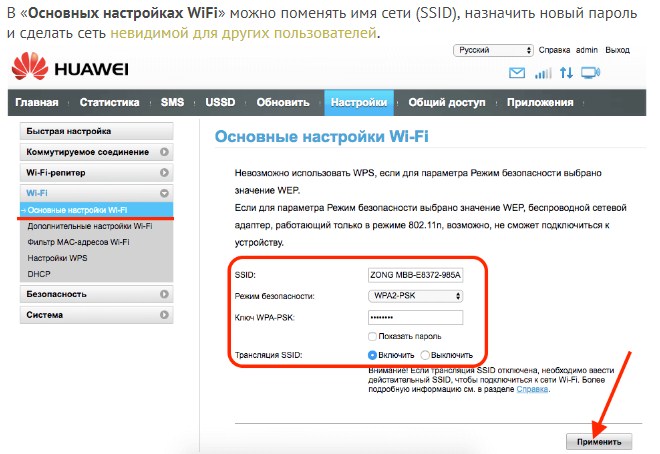
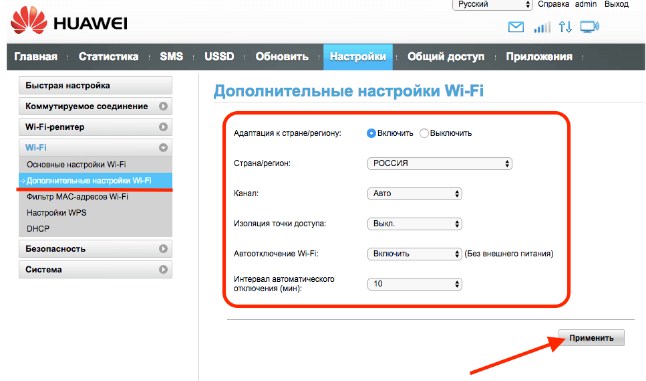
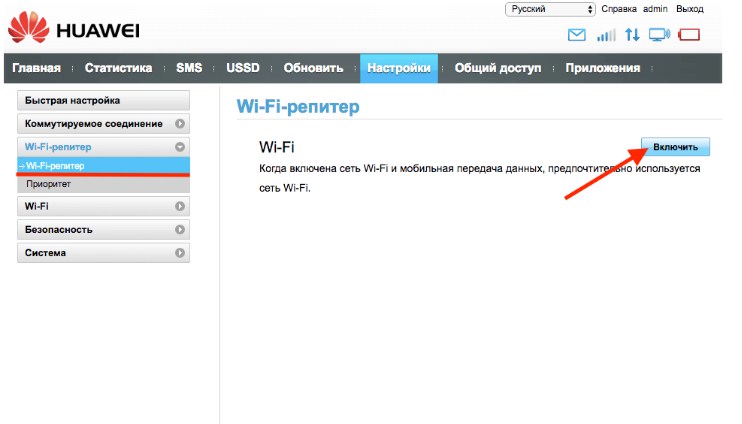
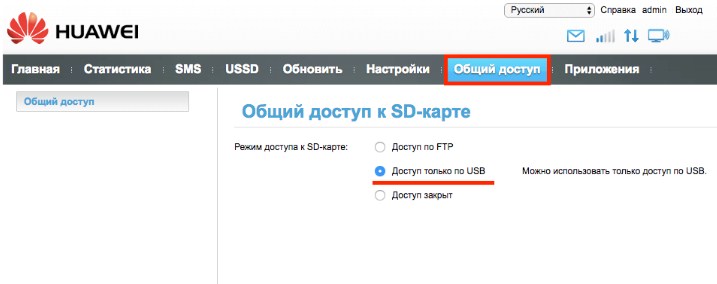





Всё настроил, спиасибо, я просто подключиться в самом начале не мог)
Интернет – как понимаю, если от мобильного оператора флэшка – не нужено настраивать
Всё работает, но только связь иногда плохая, особенно когда плохая погода…
добрый день
вот не как немогу понять как на флешку (ftp) попасть
адреса найти немогу…
Добрый. Так если включен доступ в настройках, IP – от самого роутера, порт 21.
…Ув. “сенсей”, я уверовал . что Вы таки мне поможете,сообщил вам свою проблему . но ответа так и не получил?! Если не тяжело , ещё раз пожалуйста:..”после выхода банера “Личный кабинет” (модель модема HUAWEI E 8372h-153) через Internet Explorer никакие “admin” , passport, и пр. в разных вариантах не могут “сдвинуть” Потребителя и Пароль чтобы войти в меню Главной страницы…Помогите ,если в курсе!
Где-то пропустили. Или сами не уверовали в нашу силу.
К делу: у меня тоже именно этот 8372-153 (а на него еще 100500 прошивок). Прочитал ваш комментарий, и ничего не понял, чего требуется то.
Есть отдельная тема именно по этой модели у нас (сам писал из первых уст):
https://wifigid.ru/obzory-i-otzyvy-o-routerah/huawei-e8372
Если речь идет о неподходящем логине-пароле: вскрываем корпус, ищем отверстие Reset, сбрасываем модем к заводским настройкам. Дефолтные логин-пароль написаны на той же бумажке под крышкой. Разумеется, если прошивка не родная, искать уже в ее инструкциях чего и как.
…Благодарю Дорогой!….Всё делал как было Вами советовано…Кнопку “резет” нажал в течении 5-6 секунд мигнули два индикатора из трёх…После чего стал мигать только зелёный “крайний слева” и…. КРАНТЫ!!…Никакими усилиями ни мне ни в сервисной службе ремонта улучшить ситуацию не удалось- МОДЕМ Накрылся !!!………………………
Сброс настроек роутера – это абсолютно рядовая процедура, как включение, или выключение. Если произошла поломка в процессе сброса, то значит у роутера и до этого была какая-то проблема. Второй вариант – произошёл скачек электроэнергии, или были проблемы с розеткой, в момент сброса.
…. У меня было такое. Нажал сброс и всё пропало. Оказалось это мыши. Прогрызли канал трафика и вся информация вытекла маленькими каплями на ковер под компом… Пришлось купить умного кота-говоруна, он всё вернул назад, мыши наказаны, извинились…
Здравствуйте не могу подключится и не могу зайти в личный кабинет что делать
Здравствуйте! А что конкретно и как делали? Сброс делался?
мобил вай-фай постоянно перезагружается,блокируя работу интернета.Почему это происходит и как устранить?
День добрый! Слабый сигнал, роутер греется
здравствуйте.передачу данных в роуминге включить?
День добрый. Вай фай роутер Хуавей. Сумка теле 2 для роутера,всё сеть ловит,всё горит зелёным. Но пишит подключение без доступа в интернет. Что может быть и в чём проблема? Как исправить?
здравствуйте,можете проинструктировать как перепрошить модем от одного оператора для сим другого,или сделать модем универсальным.спасибо.
Подобное стоит искать на очень узконаправленных форумах. Там может быть проблема в том, что модели модемов разные, а значит под них нужны свои прошивки. Следующая проблема – операторы тоже все понимают и могут поставить блокировку на хоть какое-то изменение в прошивке. Блокировка может ставиться на уровне железа. Поэтому проще купить модем, который работает с разными симками любых операторов. Но в качестве саморазвития можете заняться этим.
Добрый день,у меня такая проблема,не могу в вести пароль роутера,пишет неправильно, чё делать.
Единственный вариант – ввести правильный пароль. А если не знаете, сброс на заводские настройки, а там поиск правильного пароля, который идет к вашей модели по умолчанию.
Здравствуйте! Такой вопрос, я захожу в настройки роутера, хочу изменить пароль а мне во всех отказано, что делать?
Странно, а вы из под администратора заходите? Можно попробовать сбросить настройки маршрутизаторе и перенастроить его.